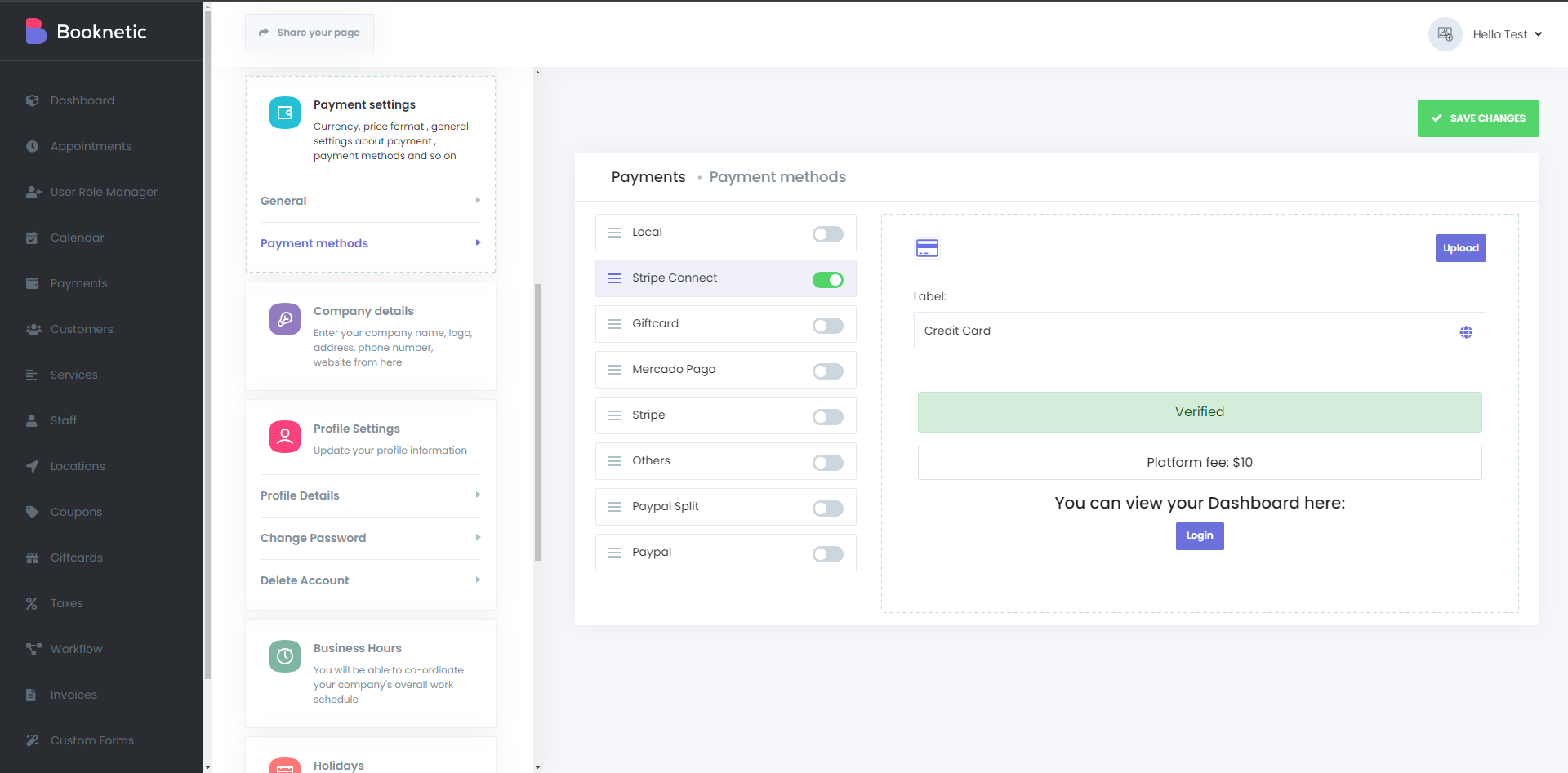Stripe Connect-Integration
Booknetic SaaS ist ein WordPress-Terminbuchungs-Plugin mit Stripe-Connect-Integration.
Booknetic SaaS ist ein WordPress-Terminbuchungs-Plugin mit Stripe-Connect-Integration.
Um Ihr Stripe Connect zu aktivieren, sollten Sie zuerst die folgende URL aufrufen:
https://dashboard.stripe.com/connect/set-up
Nachdem Sie die oben genannte URL geöffnet haben, beginnen Sie mit der Einrichtung Ihres Stripe Connect-Kontos. Zuerst müssen Sie Informationen über Ihre Plattform bereitstellen, klicken Sie also auf die Schaltfläche „Bearbeiten“ neben „Erzählen Sie uns von Ihrer Plattform“:
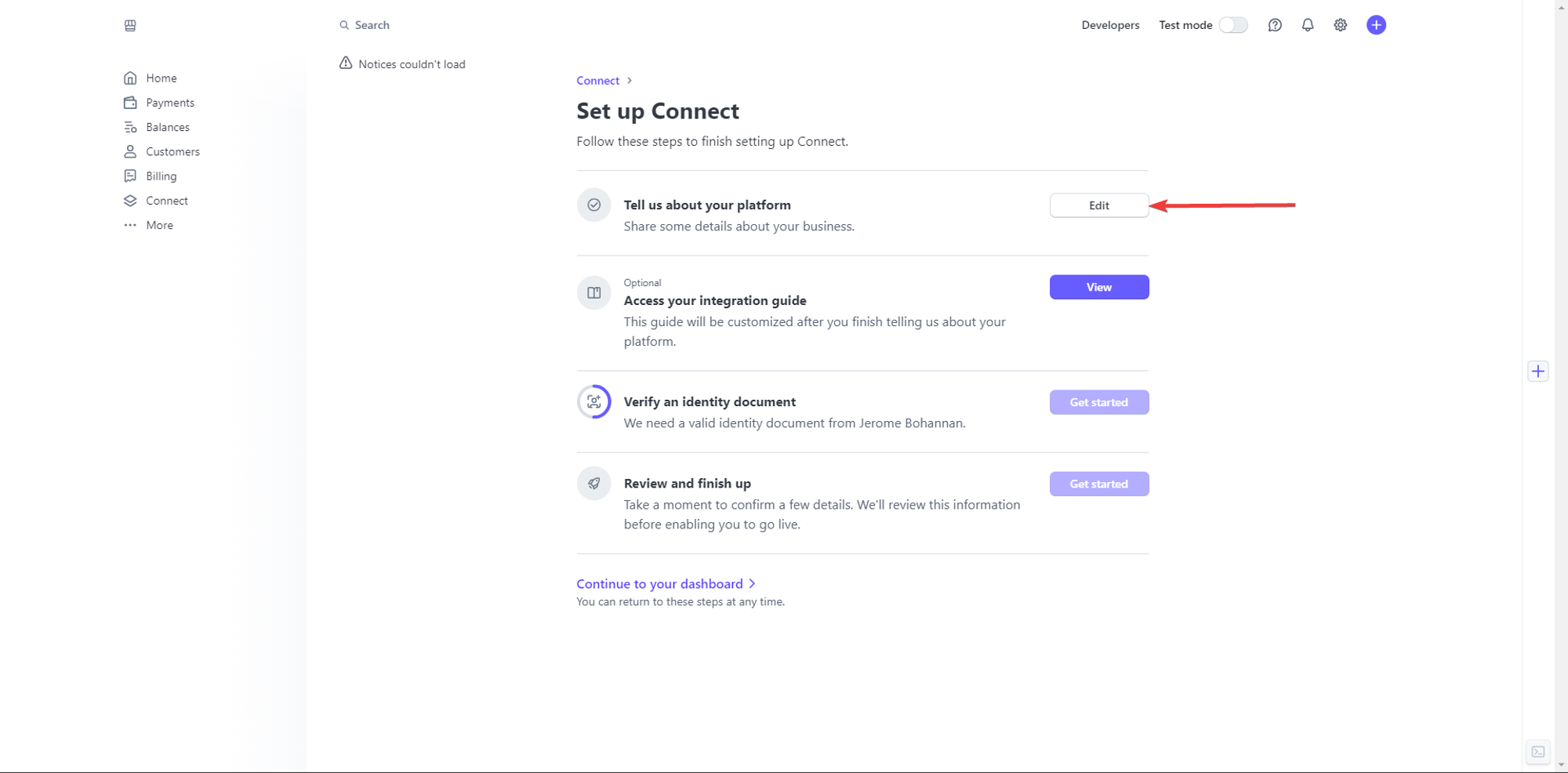
In diesem Schritt legen Sie den Ablauf auf Ihrer Plattform fest. Sie können die Option auswählen, die am besten zu Ihnen passt.
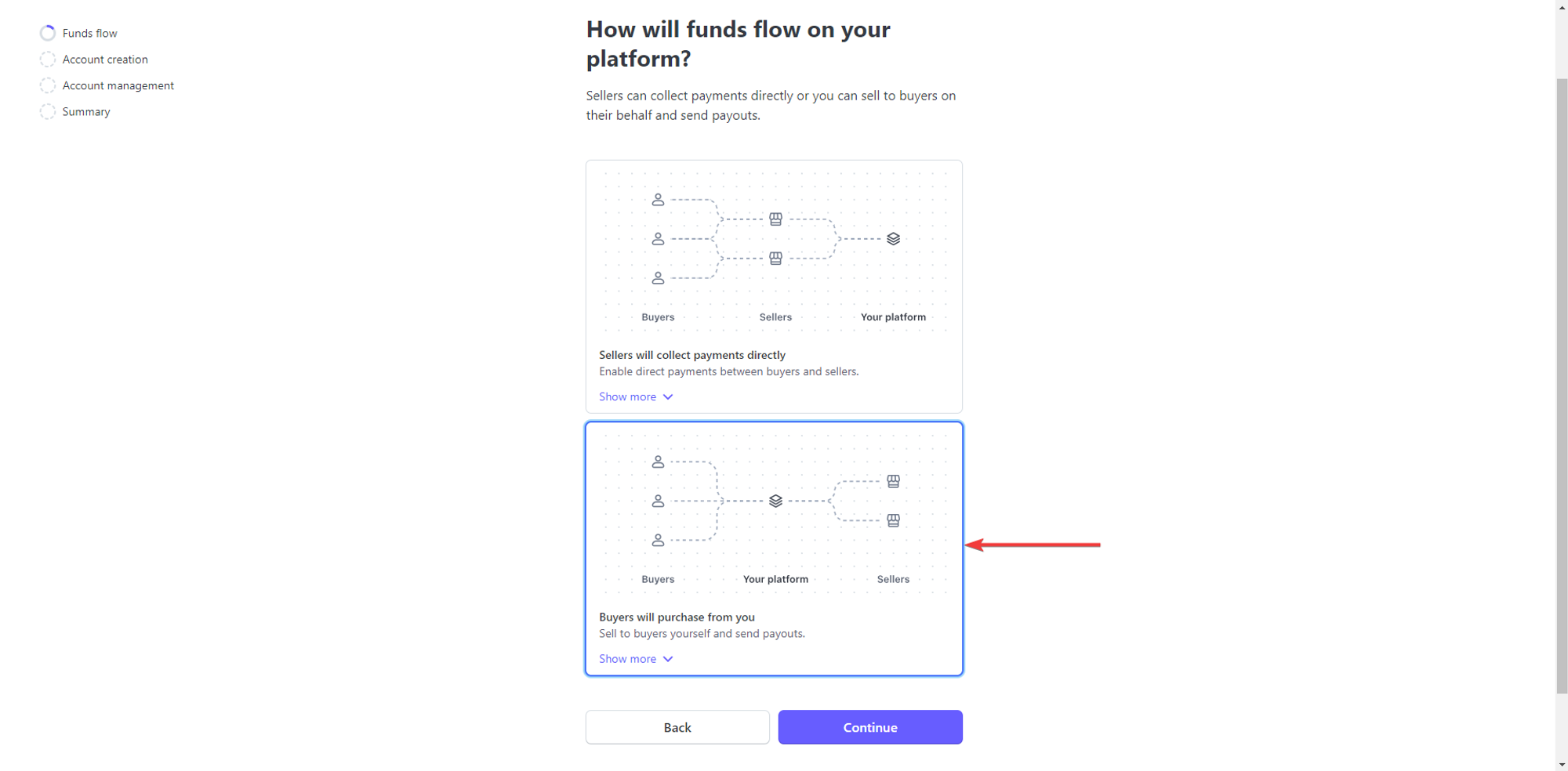
Wenn Sie die zweite Option gewählt haben, müssen Sie auf „Überprüfen“ klicken, um mit dem Prozess fortzufahren:
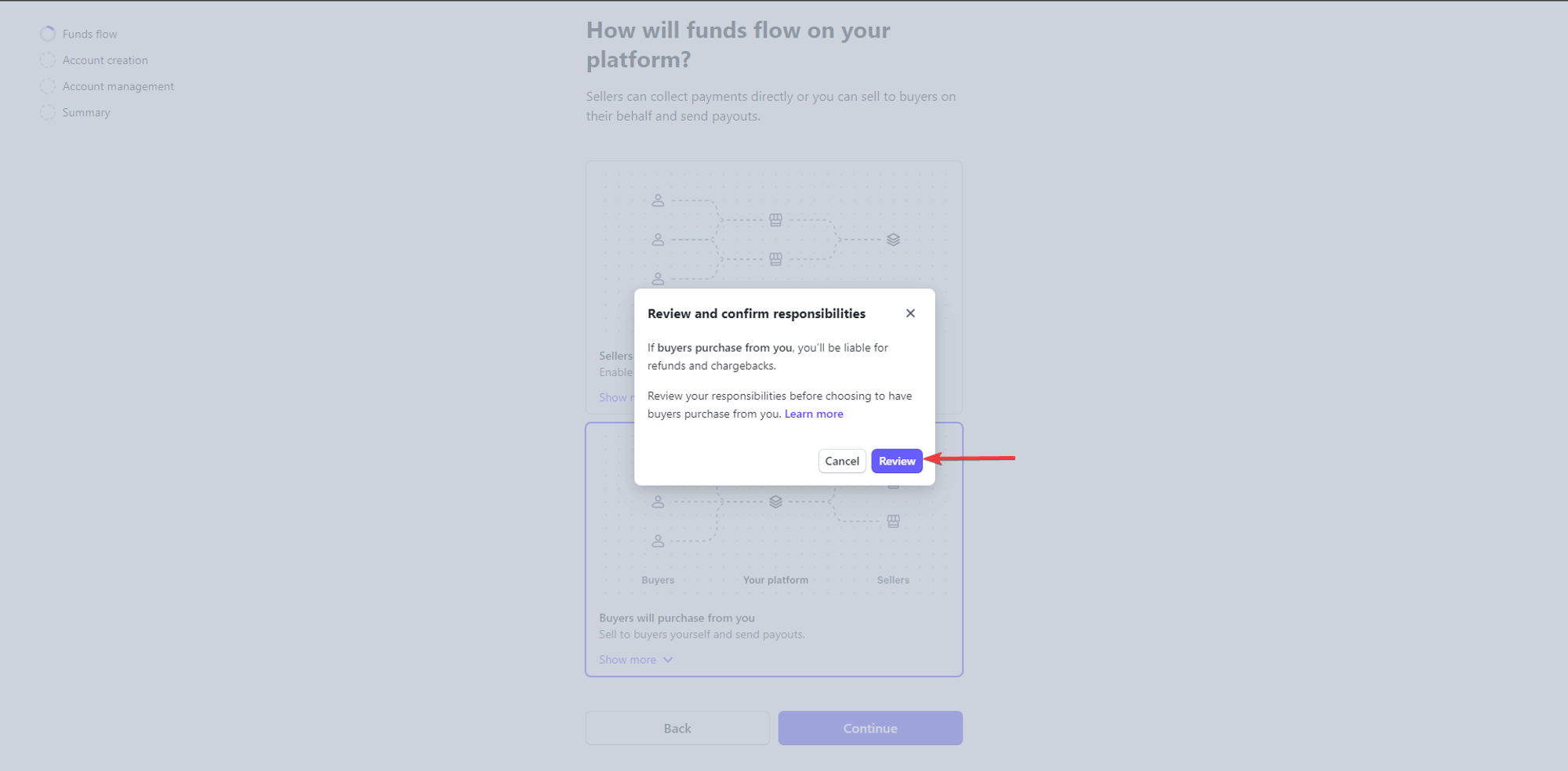
Nachdem Sie Ihre Verantwortlichkeiten überprüft haben, können Sie „Ich bestätige, dass ich meine Verantwortlichkeiten überprüft und akzeptiert habe.“ auswählen und dann auf „Weiter“ klicken:
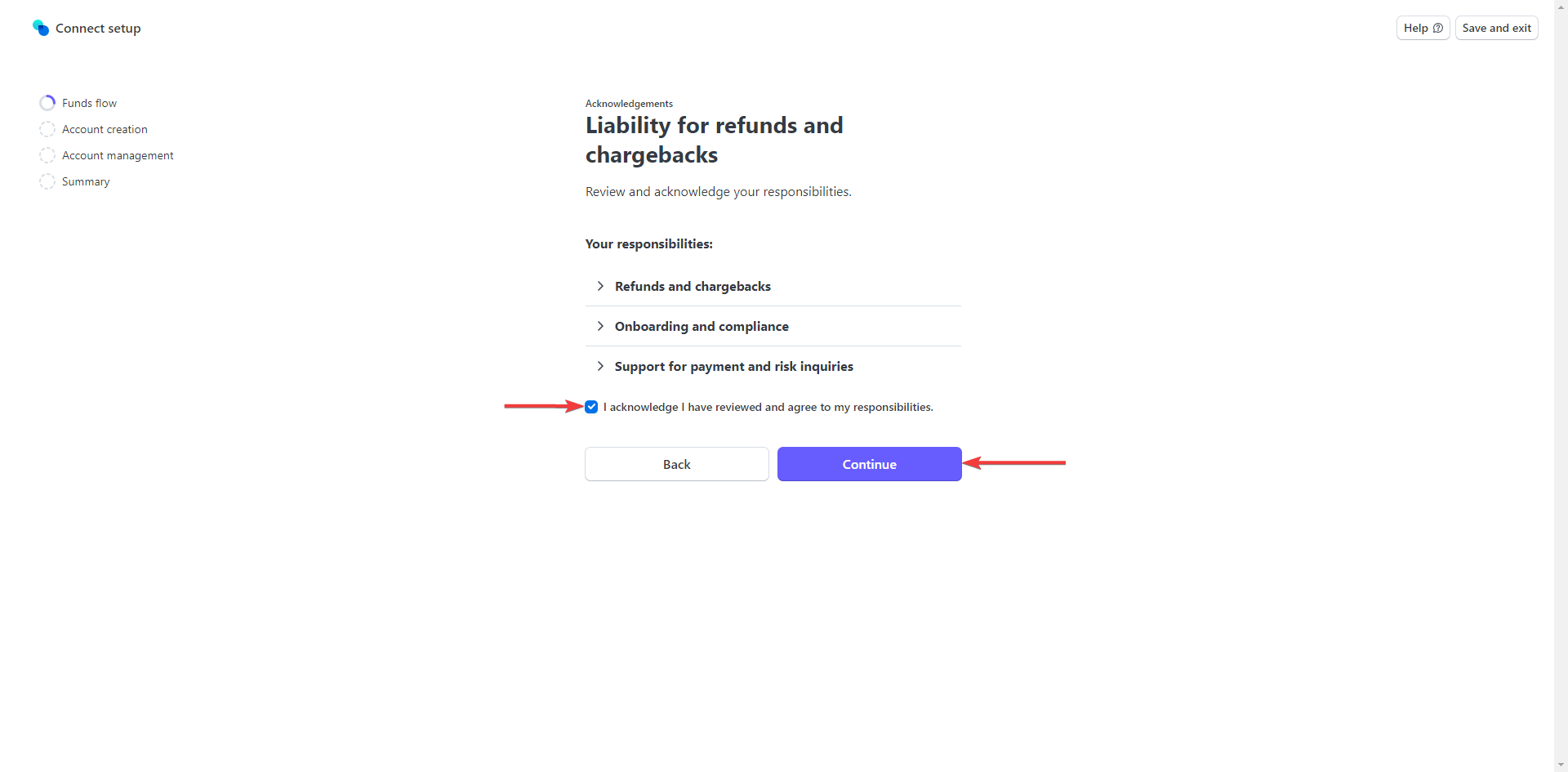
Danach legen Sie fest, wie Ihre Mieter ausgezahlt werden:
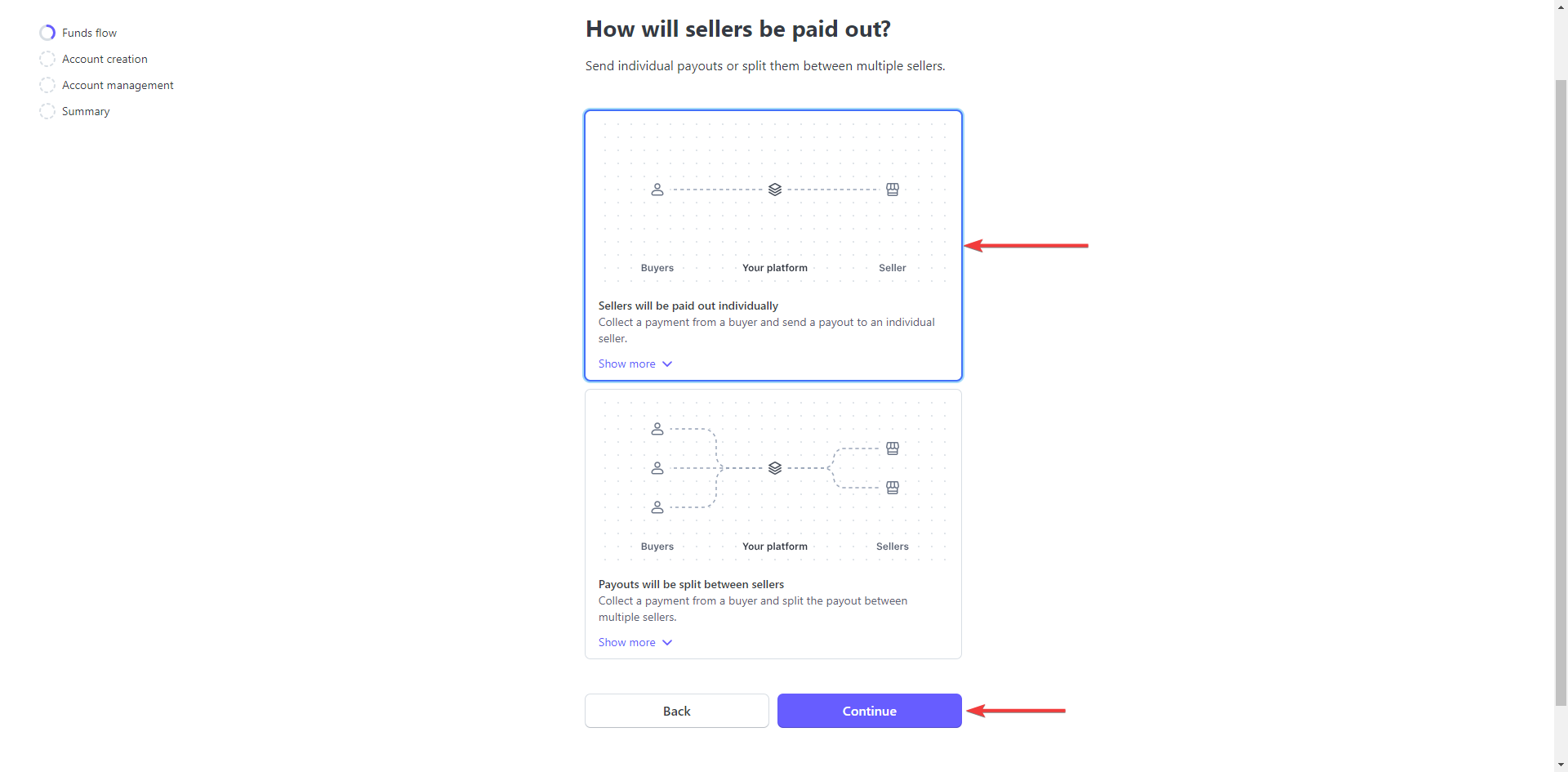
Und nun wählen Sie die Branche aus, die am besten zu Ihrem Unternehmen passt. Im Fall von Booknetic SaaS können Sie Business Management Software oder Sonstiges auswählen:
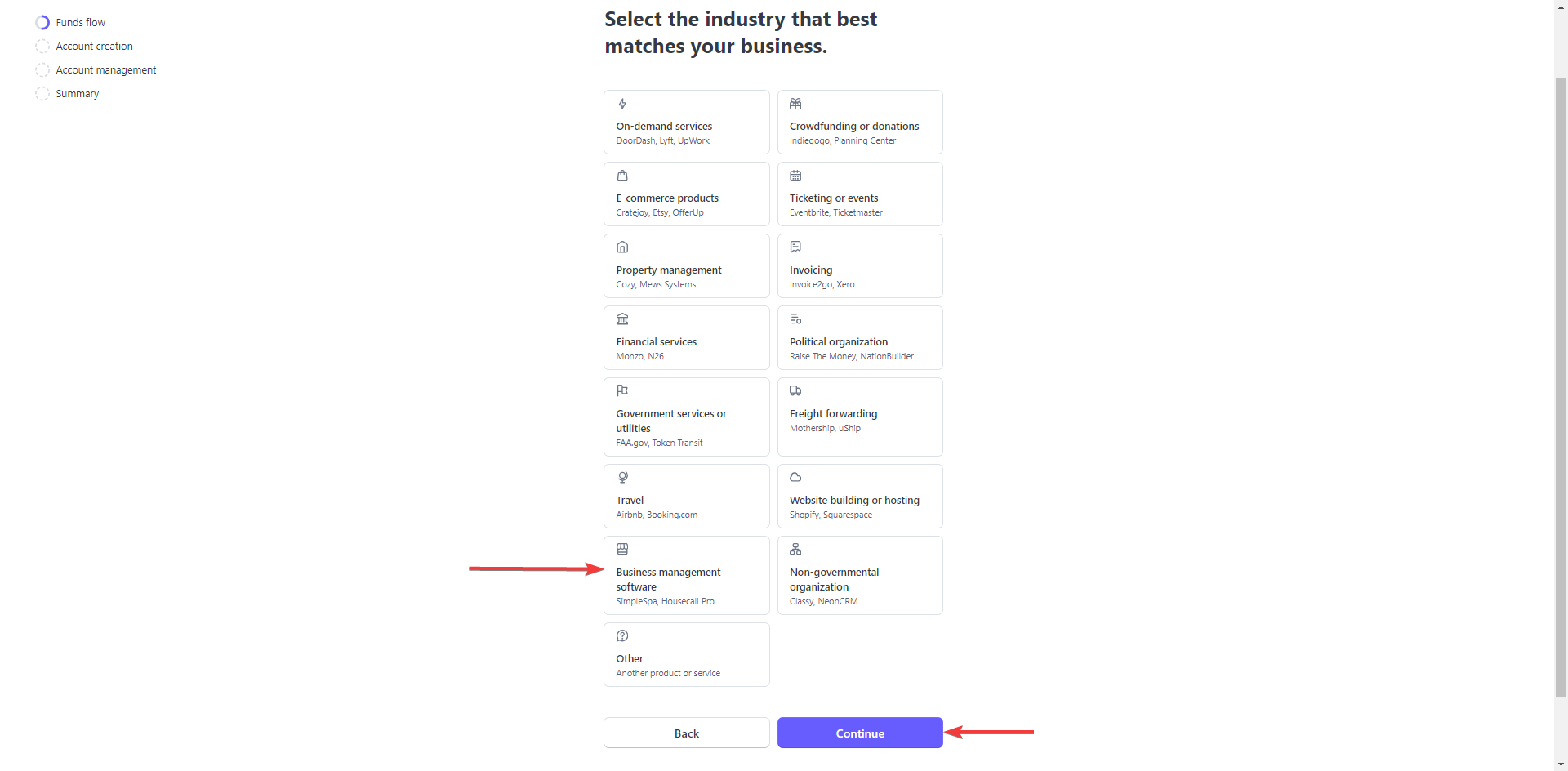
Nun haben wir die Einrichtung des Onboardings erreicht. Sofern Sie nicht mit Stripe vertraut sind und Ihre eigene Onboarding-Seite haben, empfehlen wir die Option „Onboarding von Stripe gehostet“ zu verwenden:
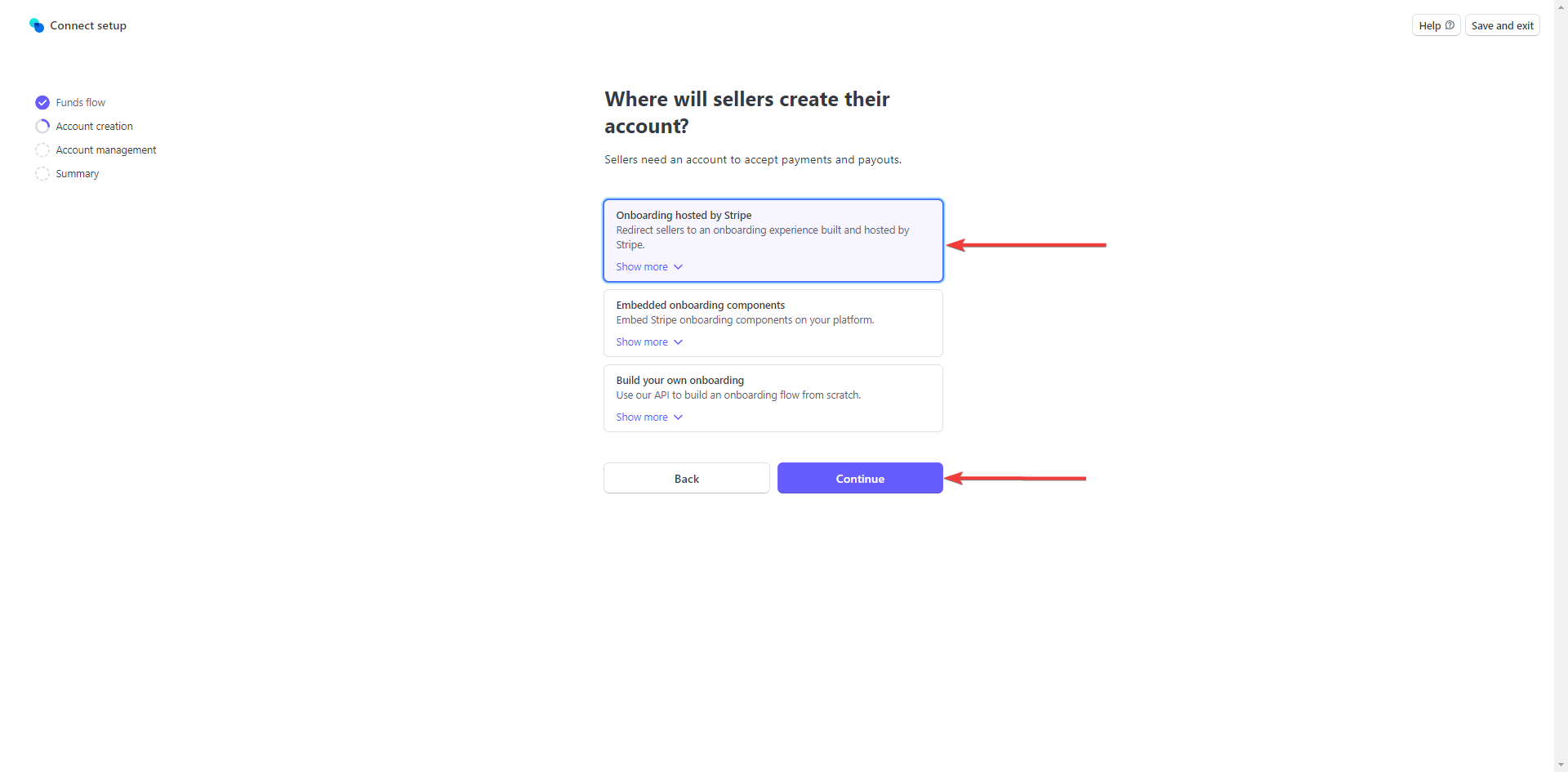
Und erneut können Sie mit der Option „Express-Dashboard“ fortfahren:
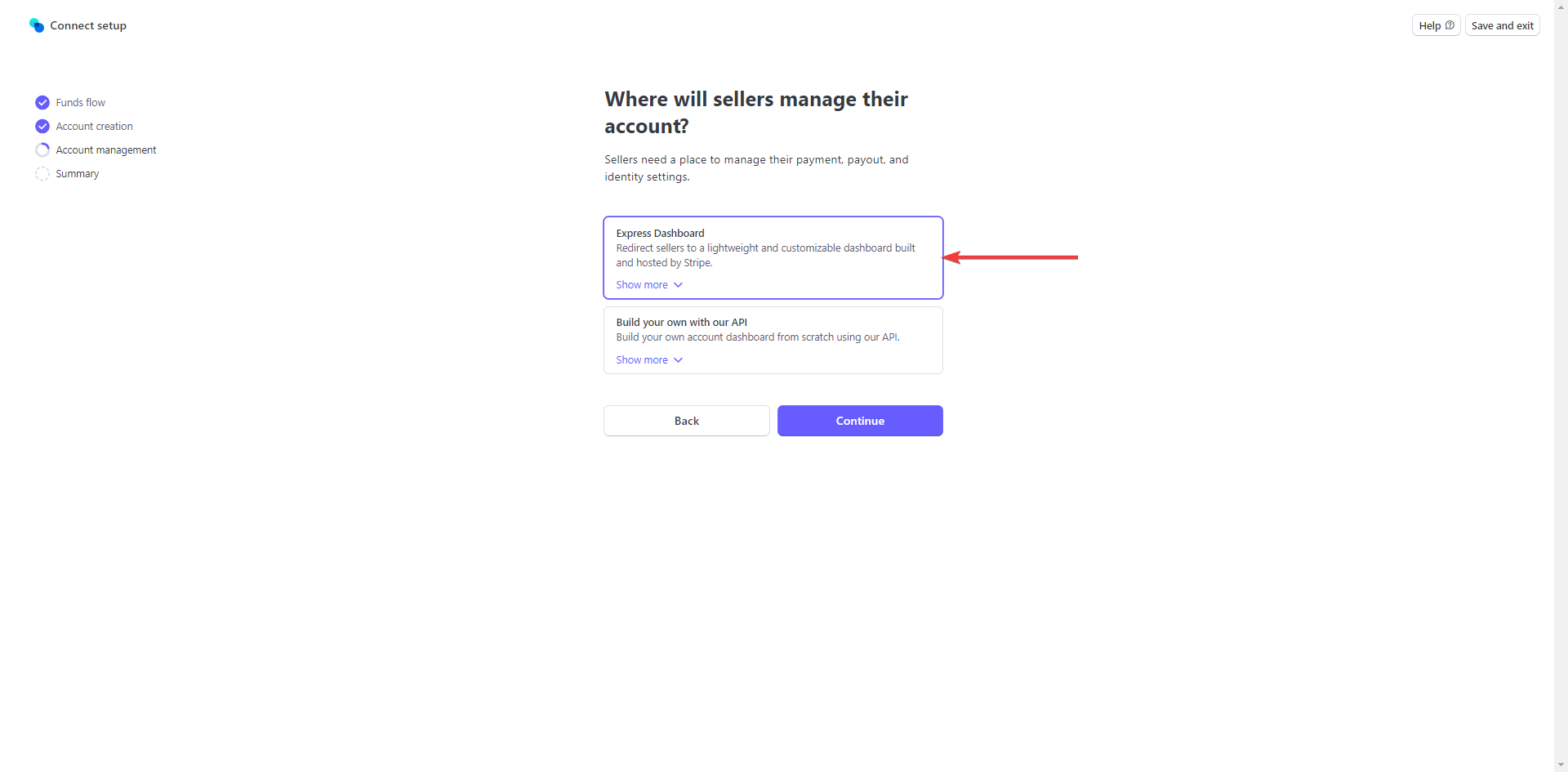
Nachdem Sie überprüft und bestätigt haben, dass alles korrekt eingerichtet ist, können Sie auf weiter klicken:
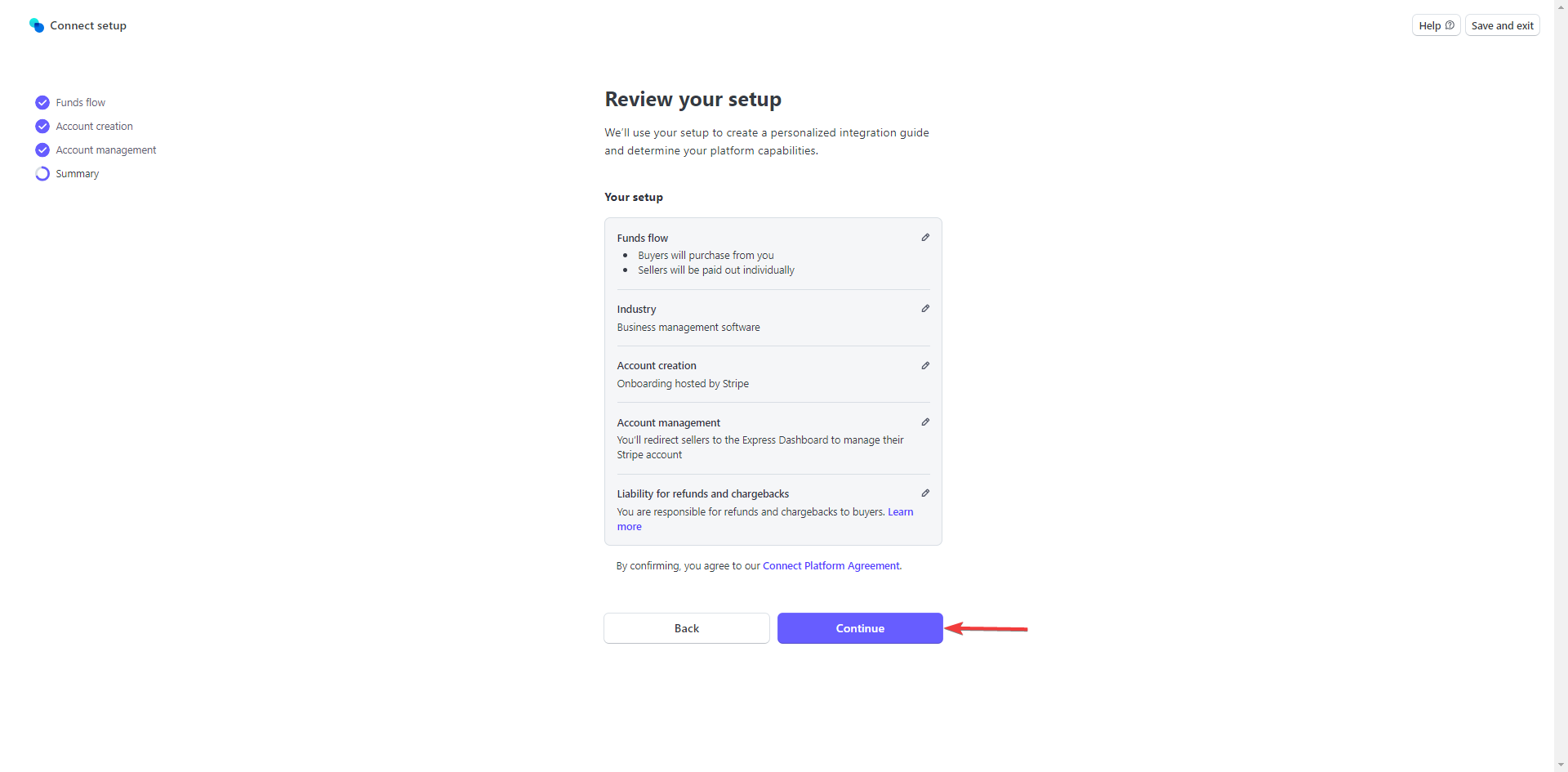
Danach fügen Sie Ihr Branding für Ihr Onboarding hinzu:
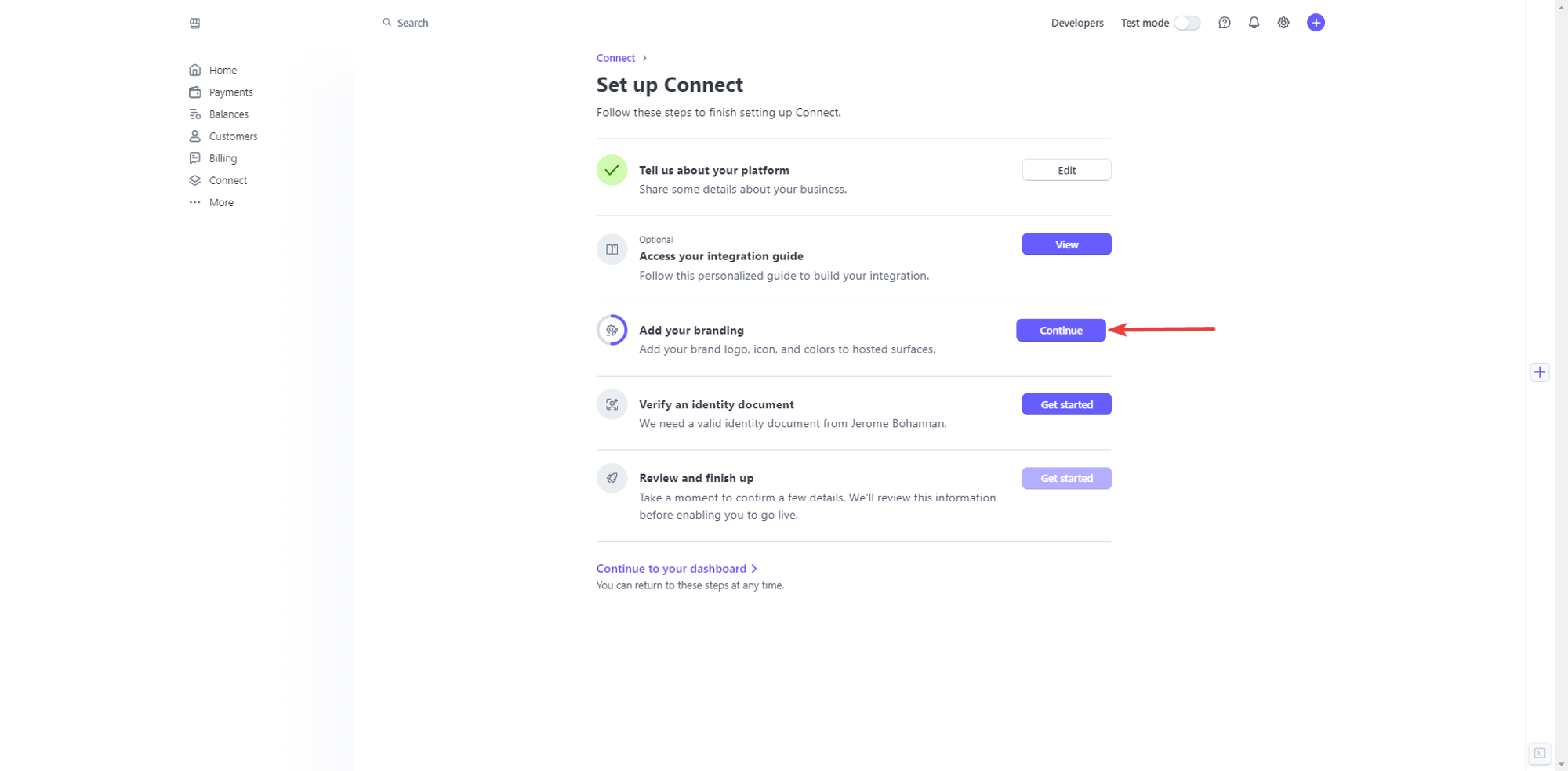
In diesem Schritt müssen Sie lediglich Ihren Firmennamen eingeben und ein Logo sowie ein Icon hochladen. Falls erforderlich, können Sie diese Seite noch weiter anpassen, indem Sie die Farben ändern. Nachdem Sie die Bearbeitung abgeschlossen haben, klicken Sie auf Speichern:
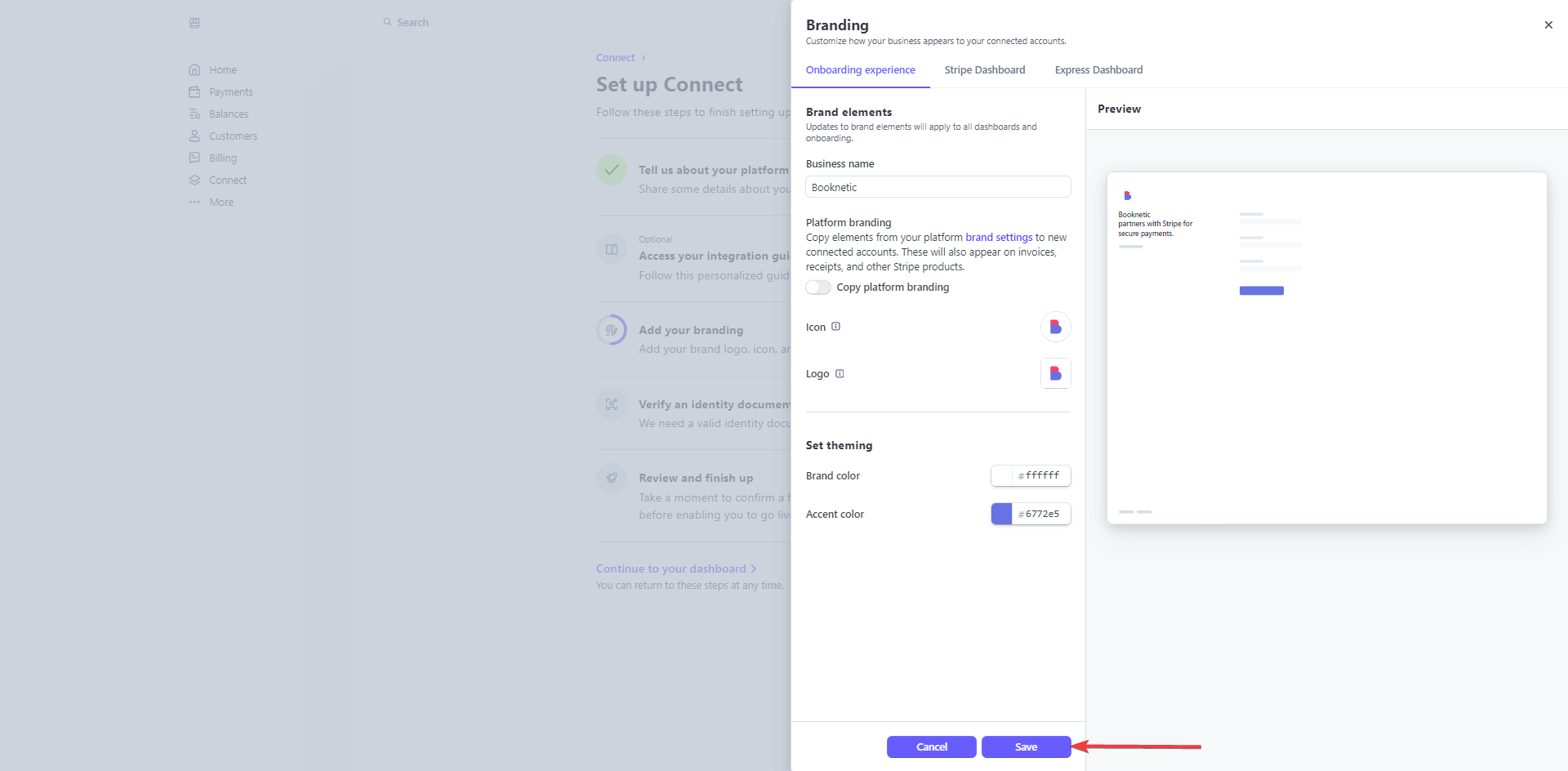
Das ist alles für die Einrichtung von Stripe Connect. Jetzt müssen Sie es nur noch zu Booknetic SaaS hinzufügen. Gehen Sie dazu zu https://dashboard.stripe.com/apikeys und kopieren Sie Ihre veröffentlichbaren und geheimen Schlüssel:
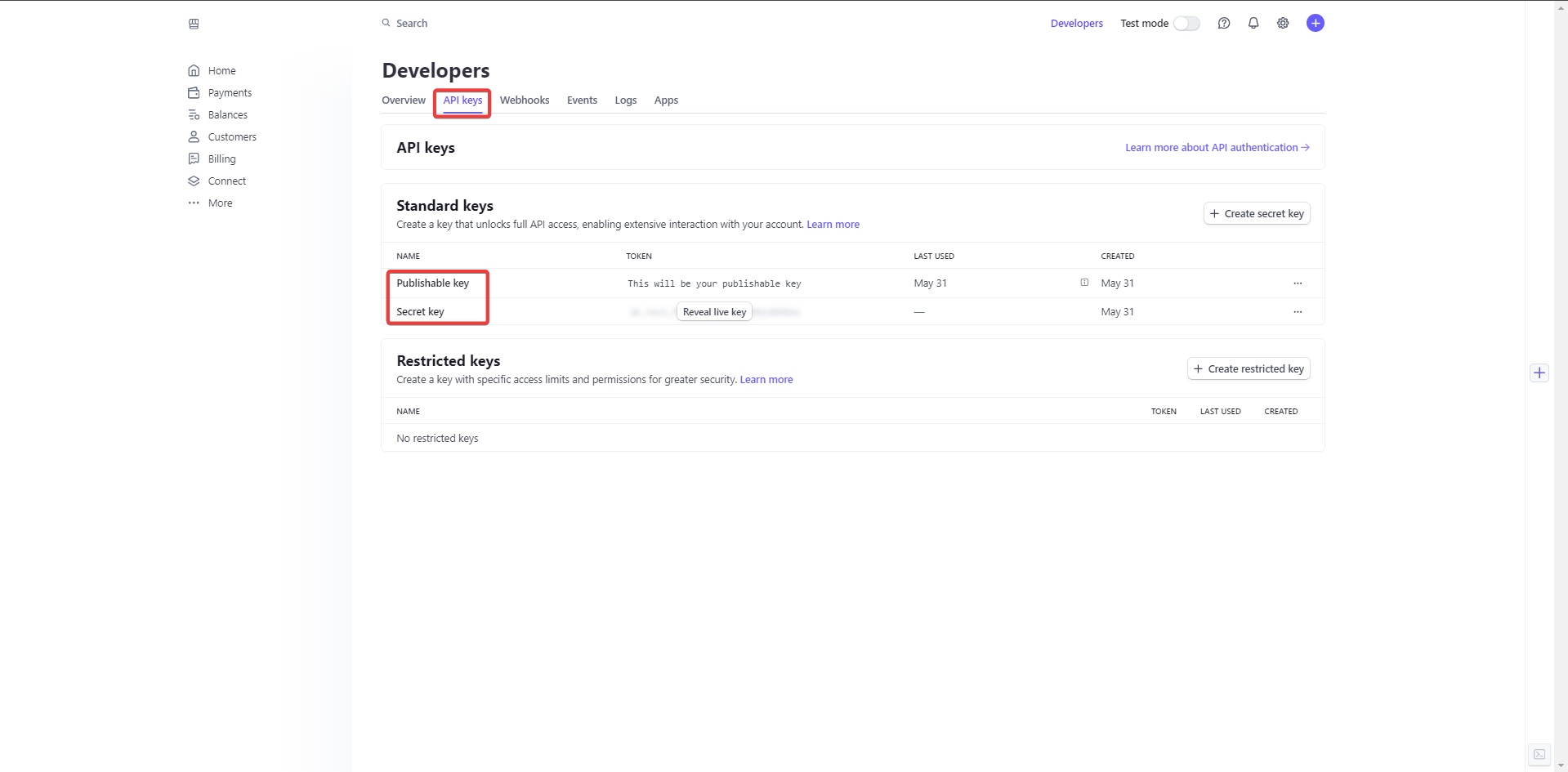
Nachdem Sie sie kopiert haben, kehren Sie zum Booknetic SaaS-Admin-Panel zurück und fügen Sie Ihre Anmeldedaten in Stripe Connect ein, dann speichern:
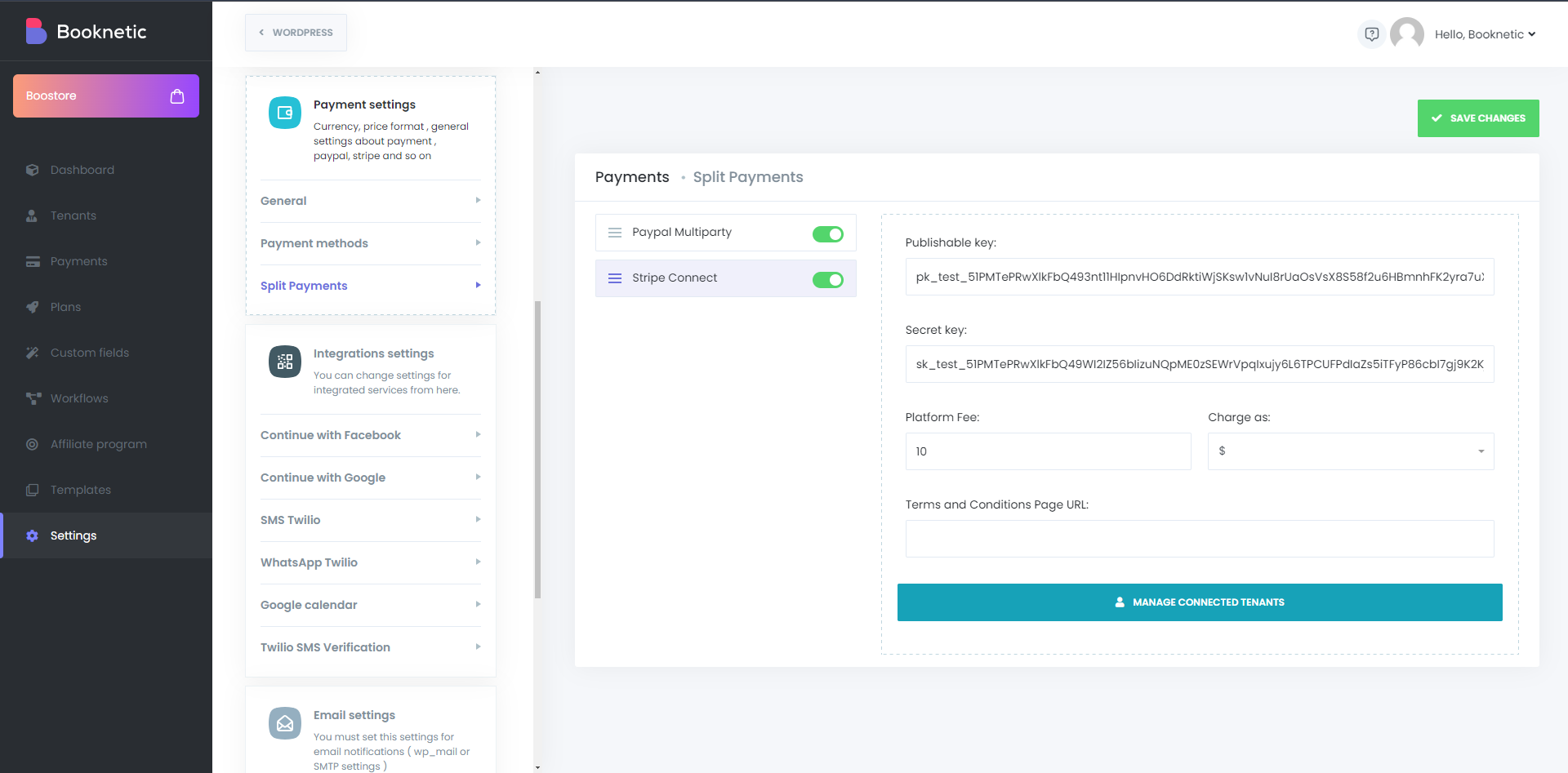
Das ist alles, was Sie von der SaaS-Admin-Seite aus tun müssen. Jetzt müssen Ihre Mieter zu Einstellungen > Zahlungseinstellungen > Zahlungsmethoden > Stripe Connect auswählen > Und dann auf die Schaltfläche Registrieren klicken, um ihr Stripe-Konto einzurichten, um die Zahlungen zu erhalten:
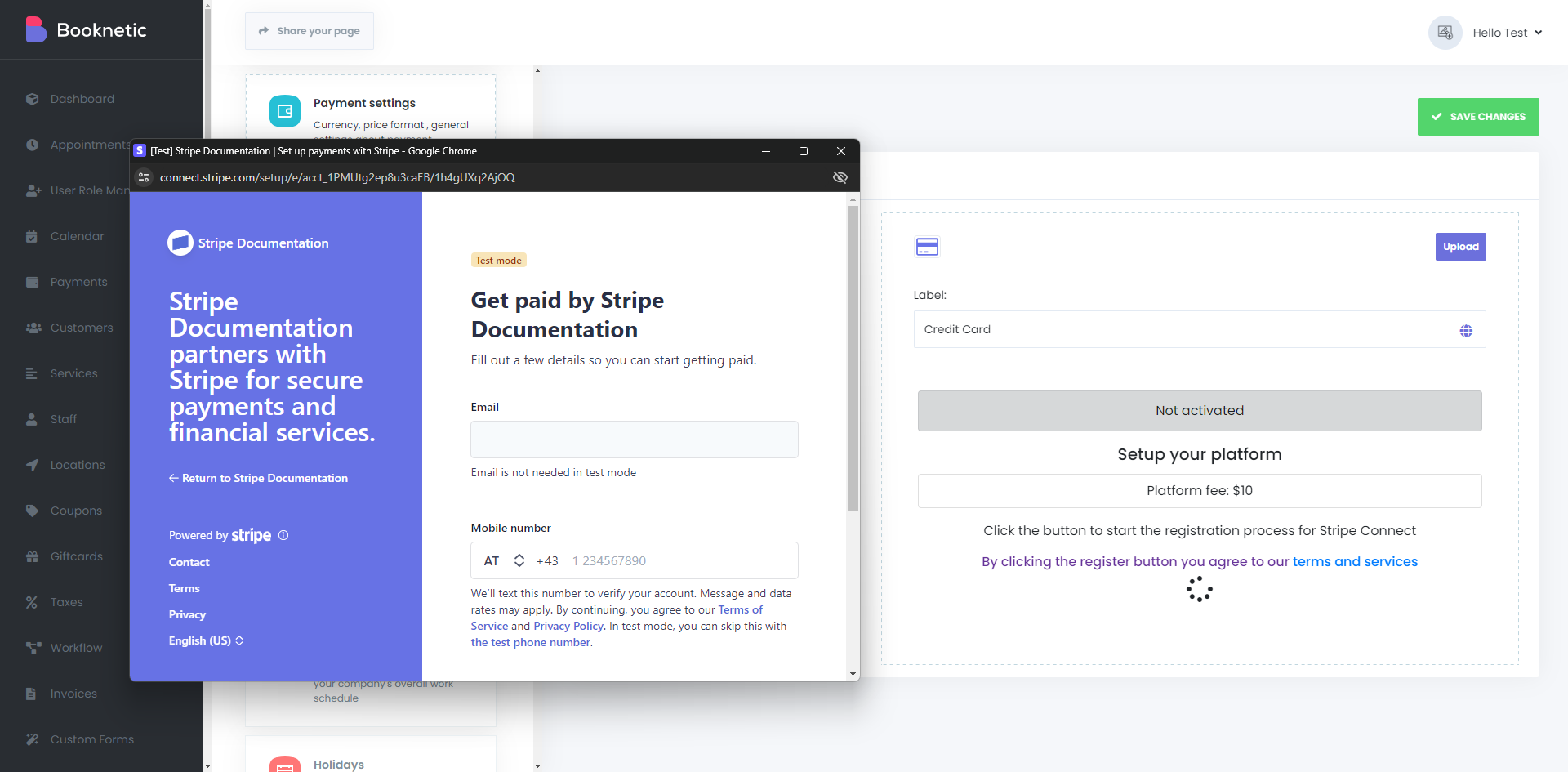
Nachdem sie das Onboarding abgeschlossen haben, wird ihr Stripe Connect-Status in Booknetic als „Verifiziert“ angezeigt, was es ihnen ermöglicht, ihre Zahlungen ohne Probleme zu erhalten: